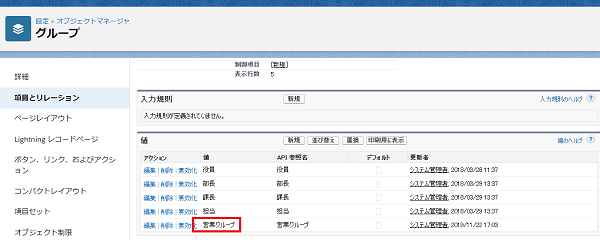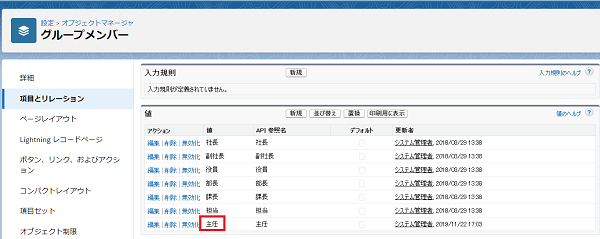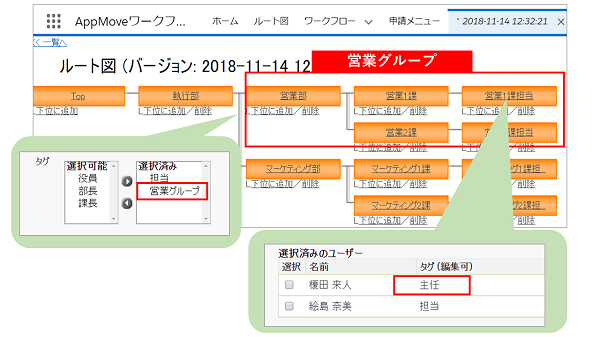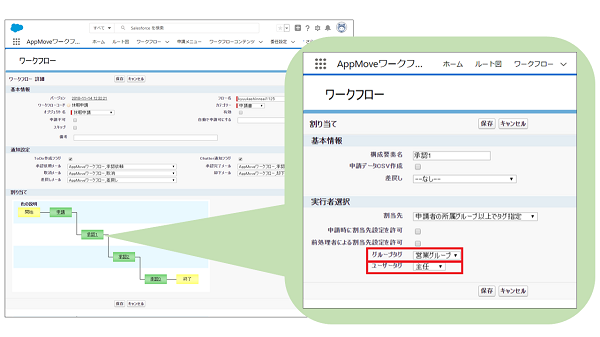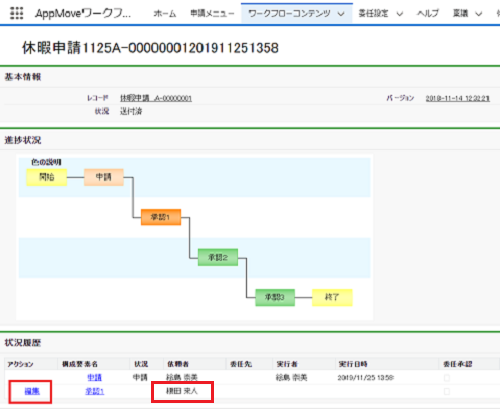ある日の人事部。
人事部長の重田さんはなにやら不安そうです。
ワークフローアプリを導入してから情報部との間で
「人事異動の際はデータの変更が大変だ」
という話題は常々ありましたが、
いよいよそんな時期が近づいてきました。
重田 「今年は組織改編にあたってワークフロー修正も
あるんだよなあ。
AppMoveワークフローでは改ざん防止のために
1度でも申請承認が回ったフローの変更が
できないというのに、うちは承認者を
個人のユーザーで設定してしまっていることが
多いんだよなあ。
そうすると必然的に作成しなおすフローが多くて
大変になっちゃうなあ・・・。
何かいい方法はないかなあ。」
アップ「こんにちは!お困りのようね!
私はAppMoveワークフローの妖精アップちゃん!
みんなの『困った!』を解決するわ!!
そのお悩み、
『タグ指定による承認者の割り当て』
で解決しちゃいましょう!
グループ指定より細かで、かつユーザー指定とは
違い相対的な指定方法だからこの機能を使ったら
作成しなおすフローがぐんと少なくなるわよ!」
重田 「そんな方法もあるのかあ。
でも難しそうだなあ。」
アップ「そんなことないわ!とーっても簡単よ!
今日はタグ指定による承認者の割り当て
をレクチャーするわ!
Salesforceでよりきめ細かなワークフローを
作成しちゃいましょう!」
組織改編が楽になる!承認ワークフローの作り方
初めにタグを作りましょう!
グループオブジェクト、グループメンバーオブジェクトから設定ができるわ。
今回は、グループオブジェクトに「営業グループ」タグを追加して、
グループメンバーオブジェクトに「主任」タグを追加したわ!
ルート図でユーザーにタグを設定するわ!
今回は「主任」タグを営業1課の榎田さんに割り当てたわ!
グループにもタグを割り当てましょう。
下の赤枠範囲のグループに「営業グループ」タグを割り当てたわ。
タグを使用しない場合、割当先はグループ指定するか
個人を指定することになるわ。
グループだと承認依頼したい人をピンポイントで指定できないし、
個人にしちゃうと人事異動の時にフローを修正しないといけなくなるわ。
そんな時、タグを使って指定すればタグを付け替えるだけだから、
組織変更と一緒にタグも変更するだけで、ルート図上で簡単に修正できるの!
実際にタグを使って設定したフローを回してみましょう!
フローでは営業グループの主任を承認者に設定するわよ。
タグを使って指定した人物に承認依頼が届くことを確認しましょう。
ワークフローコンテンツでフローの状況を確認すると
榎田さんの編集ボタンがクリックできるようになっていて
承認依頼が来たことがわかるわ。
タグを使ってフローを作成することで組織改編がとってもラクにできるわ!!
重田 「便利な機能じゃないか!!
早速タグを使ってフローを作ってみるよ!」
アップ「タグ指定で承認者を割り振ることで
グループ指定より細かでかつ、ユーザー指定とは違い相対的に
思い通りのワークフローを作っちゃいましょう!」
◆関連ページもぜひご覧ください。
組織情報一括変更可能!
組織改編時の申請承認。旧組織で出した申請ってどうなっちゃうの?
◆「AppMoveワークフロー」に関するお問い合わせはこちらから
https://intermove.zendesk.com/hc/ja/requests/new